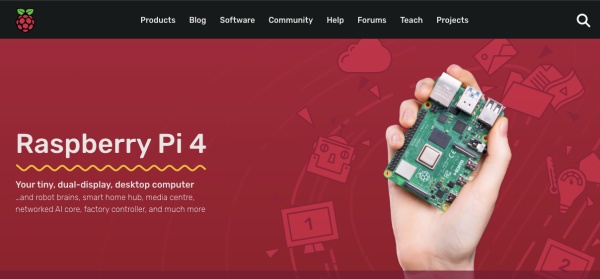
FlyingDeuk's
Utorrent 어플에 대해서 포스팅했었다. 이후 라즈베리파이를 접하게 되고 나서… transmission이라는 놈을 만나게 되었다…
예전엔 노트북으로 영화를 다운로드받고 USB에 옮기고… 등등…
사람은 경험하고 공부를 해야한다. 이걸 몰랐다면 아직도 그러고 있었을 테니… 불가능은 없다.
Wiki's
비트토렌트(영어: BitTorrent, 축약형 BT) 는 P2P(peer-to-peer) 파일 전송 프로토콜의 이름이자 그것을 이용하는 응용 소프트웨어의 이름이다. 비트토렌트를 이용하면 파일을 인터넷 상에 분산하여 저장하여 놓고 다수의 접속을 사용하여 여러 곳에서 동시에 파일을 가져오게 되어 전송 속도가 빨라진다.
Transmission-Daemon 사용법
daemon이 붙는 프로그램들은 백그라운드에서 돌아가는 프로그램을 말한다고…
Transmission 설치
간단하게 설치가 가능하다. 우리 친구 apt!!
1
$ sudo apt install transmission-daemon
Transmission 설정
daemon 특성상 설치가 되면 알아서 돌아가기 시작한다.
설정전에 멈추지않으면 설정값이 저장이 안된다.!!!
1
$ sudo service transmission-daemon stop
백그라운에서 정지시켜줘야함.
transmission-daemon의 설정파일은 /etc/transmission-daemon 안에 setting.json으로 따로 있다.
1
2
3
4
5
6
7
8
9
10
11
12
13
14
$ sudo vim /etc/transmission-daemon/settings.json
{
.
"download-dir": "/home/DeukCloud/Movies",
.
"rpc-password": "xxxxxxxxxx",
"rpc-port": 9091,
"rpc-url": "/pi/",
"rpc-username": "deuktest",
"rpc-whitelist-enabled": true,
.
"umask": 2,
}
- download-dir : 다운로드 폴더를 지정한다. 설정 밖에서도 지정이 가능함.
- rpc-password : 암호입력하고 저장하면 자동으로 암호화 한다.
- rpc-port : 9091(default) -> 알자서 변경
- rpc-url : 이 이름/rpc의 형태로 식별됨. 큰 의미는 없는 듯
- rpc-username : transmission 사용을 위한 ID
- rpc-whitelist-enabled : enabled 안해주면 접속이 안됨
- umask : 10진수로 입력해야함 2, 18,23 이런식으로 umask는 다른 포스팅 참조
1
2
3
4
5
6
7
8
Umask Created Files Created Directories
------------------------------------------------
000(0) 666 (rw-rw-rw-) 777 (rwxrwxrwx)
002(2) 664 (rw-rw-r--) 775 (rwxrwxr-x)
022(18) 644 (rw-r--r--) 755 (rwxr-xr-x)
027(23) 640 (rw-r-----) 750 (rwxr-x---)
077(63) 600 (rw-------) 700 (rwx------)
277(191) 400 (r--------) 500 (r-x------)
설정 완료후에도 다시 restart해줘야 정상적으로 작동함.
1
$ sudo service transmission-daemon restart
이제 즐기면 됨…. 가끔 daemon이 멈출때가 있다… 그럼 다시 sudo service transmission-daemon restart 하면 다시 살아남!!!
Transmission 활용
모든 기기에서 사용이 가능하나 안드로이드 핸드폰이 제일 편하다. 내가 사용하는 방법
Windows, MAC - 인터넷 브라우져 사용
DDNS 주소와 해당 포트로 접근이 가능하다. 주소만 알면 끝!
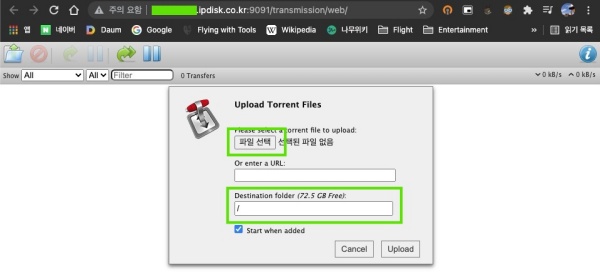
deuktest.iptime.org:9091 IPTIME DDNS 주소 + 포트번호
좌측 상단의 열기 아이콘을 누르면 파일을 선택할 수 있다.
그 아래 대상 폴더를 추가로 변경이 가능하다.
Torrent 파일 찾기
Utorrent 포스팅에서 언급했듯이 Google에 한글로 “토렌트” 를 치면 한글 사이트들이 영어로 “torrent” 를 치면 영어 사이트들이 뜬다.
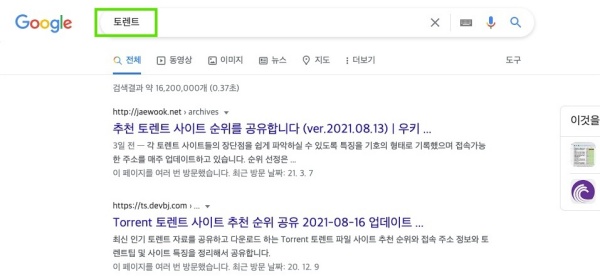
본인이 마음에 드는 사이트를 눌러서 들어가면 됨(추천사이트들…)
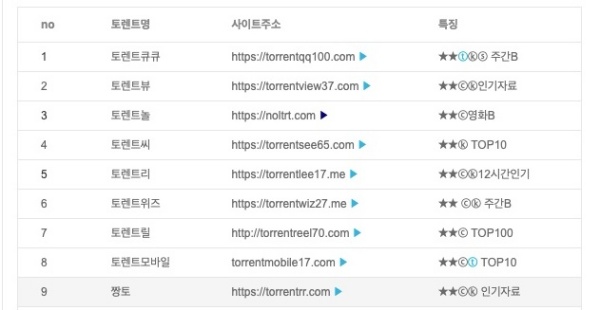
작은 화살표를 누르면 해당 사이트로 들어갈 수 있다.
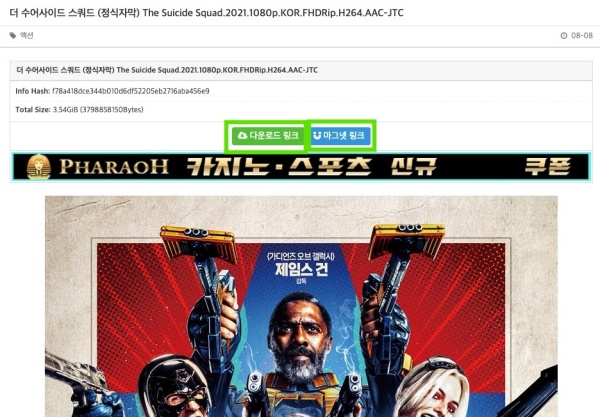
다운로드 링크 : xxx.torrent 파일을 받을 수 있는 다른 링크로 연결된다. (사이트마다 다름)
마그넷 링크 : 주소값을 그냥 링크로 연결한다. 추후에 안드로이드 폰으로 쉽게 접근이 가능한 방법.
일단 브라우져를 이용한 방법은 xxx.torrent가 필요하다.
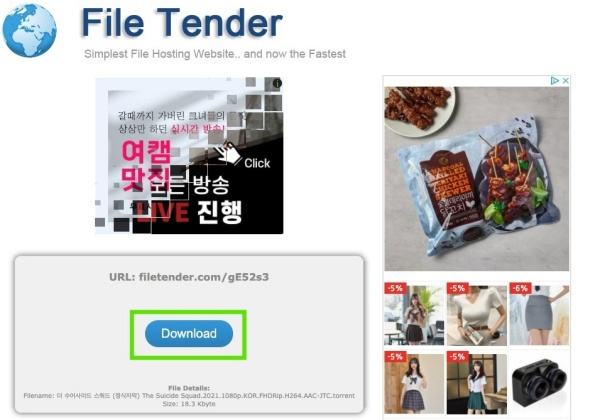
어쩐지 찝찝하다 자꾸 연결되니… Download를 눌러 다운로드…
정말 다양한 토렌트 사이트들이 있다. 대부분은 회원가입 보다는 사이트 유입 광고비를 목적으로 한다… 본인에게 맞는 사이트하나정도는 북마크 해놓는 것도 좋을 듯…
파일 다운로드
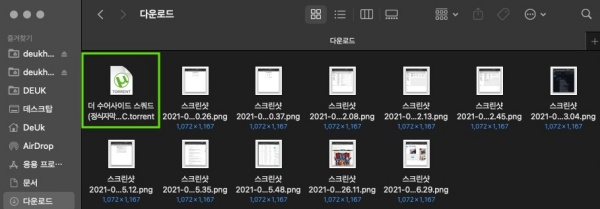
토렌트 파일은 .torrent 확장자를 가지고 있다.
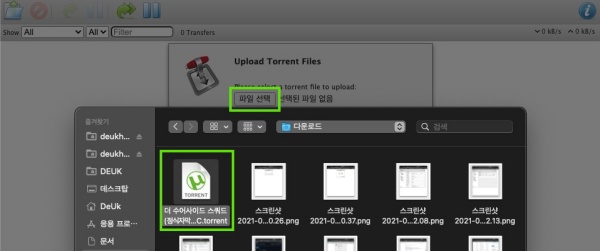
파일 선택에서 해당 파일을 지정해주면 됨.
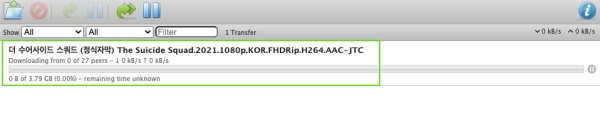
이 과정은 웹 브라우져로 라즈베리파이에 토렌트 파일을 올려 서버내에서 파일이 다운로드 되는 과정이다.
영화가 다운로드 되고 있는 상태를 나타내어 준다.
라즈베리파이에서는 10-15Mb/s 정도 속도가 난다.
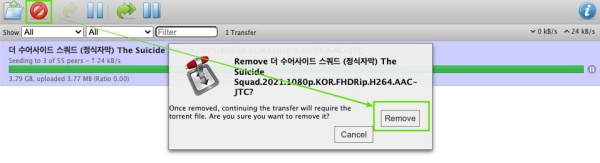
Utorrent 포스팅에서도 언급했듯이… 업로드 자체가 좀 불편한 사람들은 확실하게 토렌트 파일을 지우는 게 추천된다.
파일을 유지한다는 것은 내 자료를 다른 사람들과도 공유한다는 것을 의미한다.
안드로이드 OS - Transmission Remote APP 사용
일반적으로 BitTorrent나 Utorrent가 유명하지만 리눅스에서는 Transmission Daemon이라는 프로그램에 의해서 위와 같은 웹 UI를 지원한다.
추천어플 - Transmission Remote
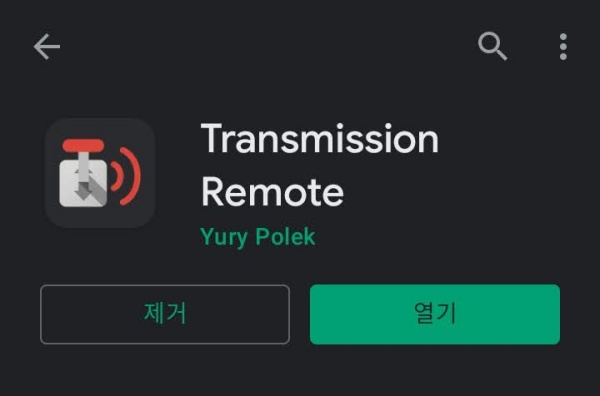
Transmisson이란 검색어로 많은 어플들이 존재하지만 지금 쓰고있는 이 어플이 제일 나은듯하다.
Transmission Remote 사용법
실행후 새 서버 추가…
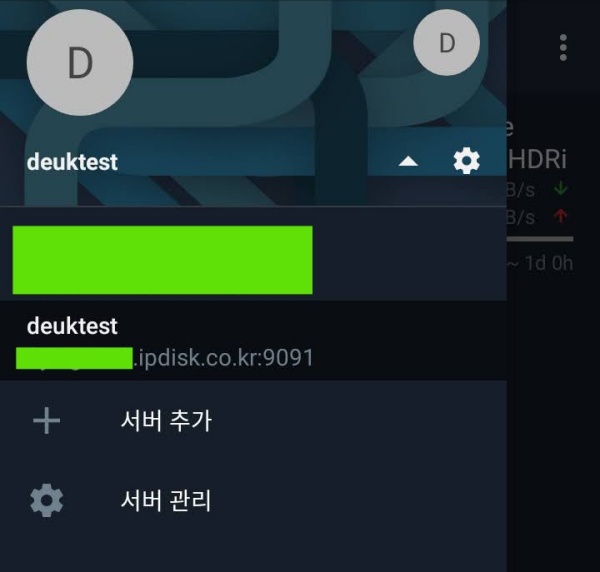
좌측상단을 눌러 서버 추가를 눌러준다.
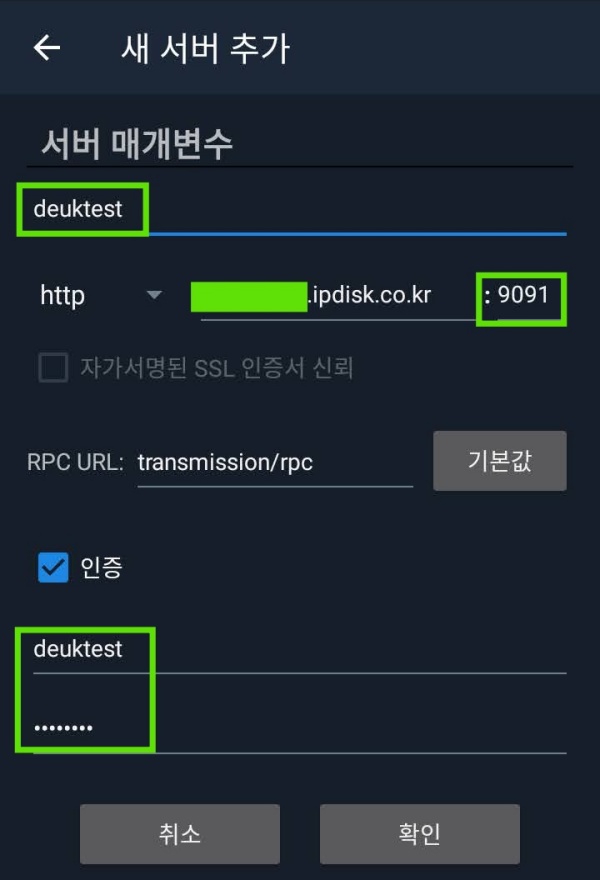
본인의 정보를 조건에 맞게 넣어준다. DDNS 주소 : deuktest.iptime.org ID, password, 포트번호 를 넣어준다.
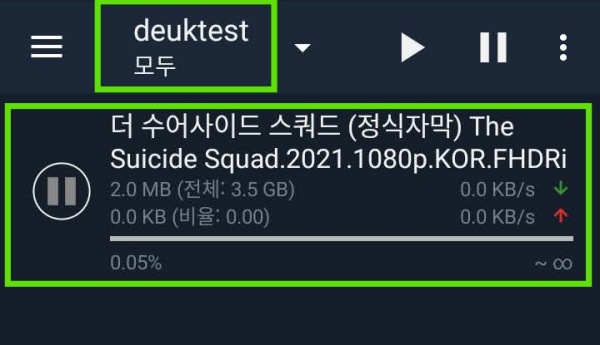
위의 브라우져 방법으로 다운받고 있는 상황이 그대로 보여진다.
같은 서버에 다른 방식으로 연결되더라도 현재 진행 상황을 알 수 있다.
마그넷 연결
위에서 이야기한데로 토렌트 파일을 다운받아 업로드해도 되지만… 마그넷이 조금 더 편하다.
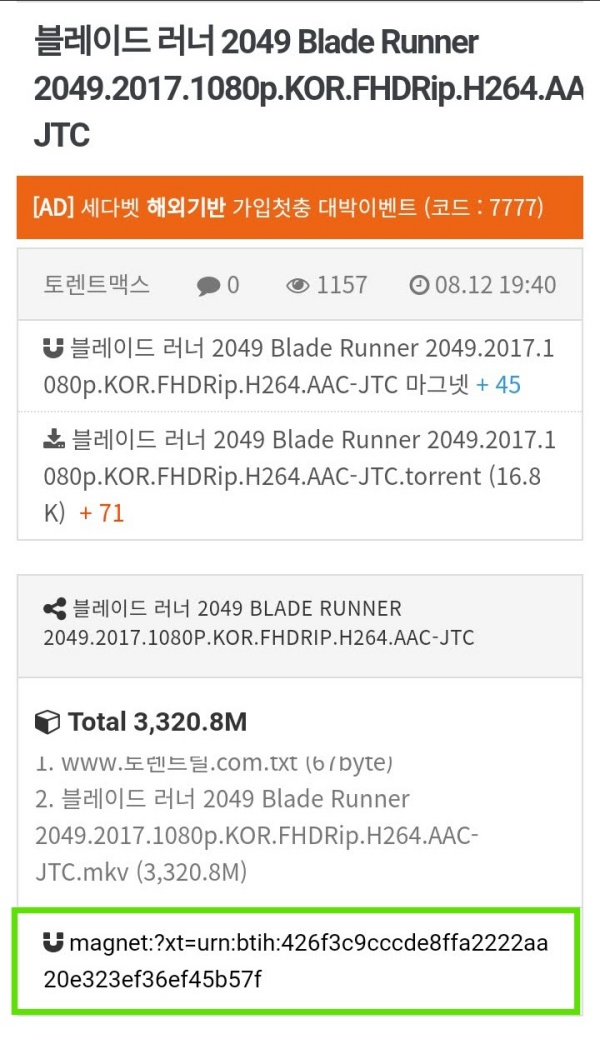
위에서 설명한 방법으로 토렌트사이트에 들어가서 토렌트 파일이 아닌 magnet링크를 누르면 주소값만을 전달이 가능하다.
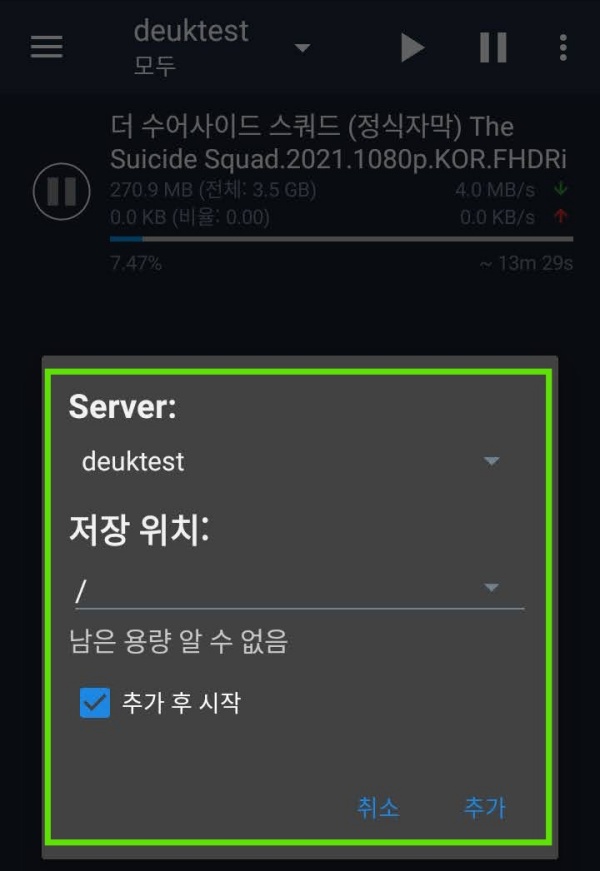
바로 Torrent Remote로 연결되며 저장위치 변경 역시 가능하다.
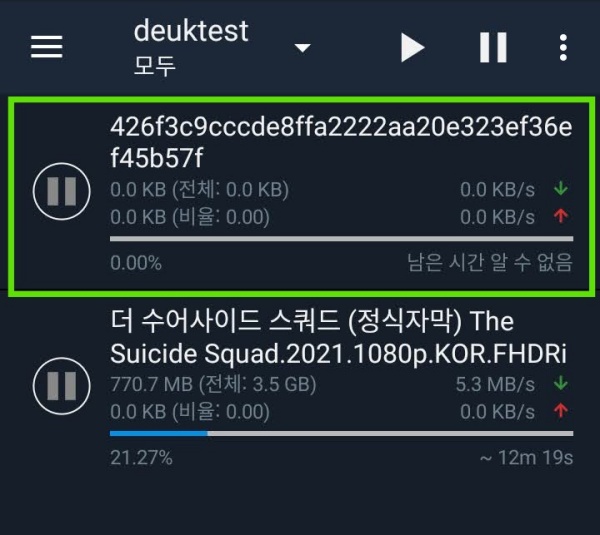
마그넷 링크는 특성상 파일 식별에 조금 시간이 걸린다. 그 이후는 일반 토렌트 파일과 같다.
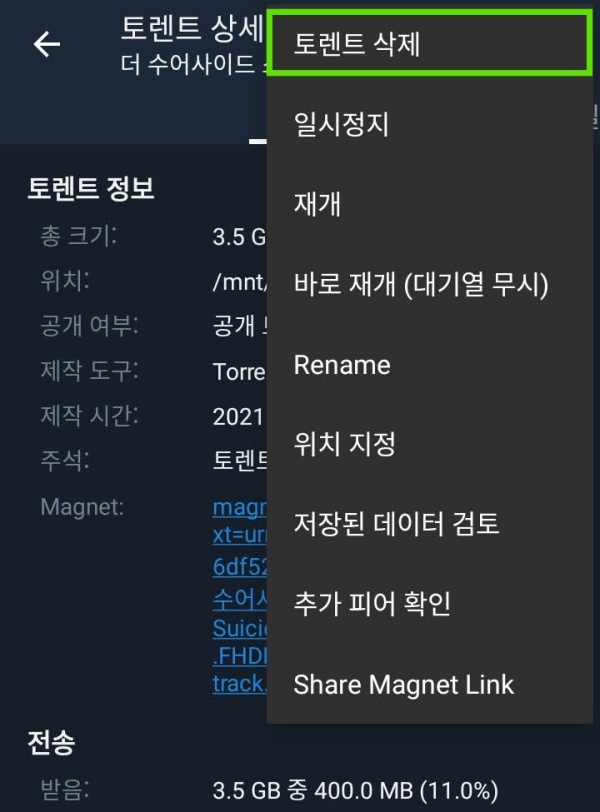
다운로드가 완료 되면 해당 파일을 눌러 토렌트 삭제로 업로드 방지…
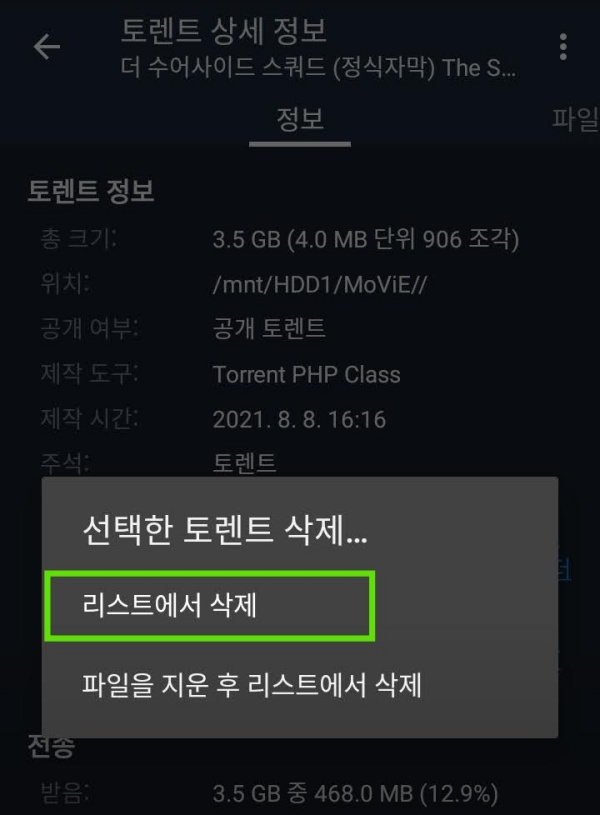
이때 리스트에서 삭제 누르면 된다. 업로드 방지!!!
IPAD OS, IOS - 브라우져 사용
사용방법은 Windows, MAC과 동일한 브라우져를 사용하는 법이다.
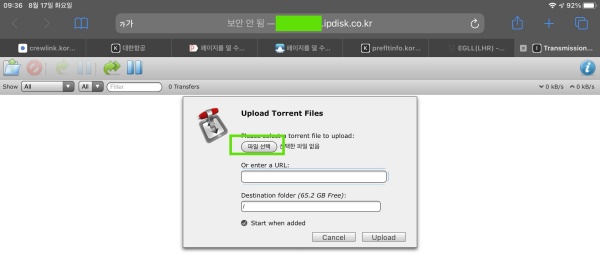
사파리에서 주소치면됨….
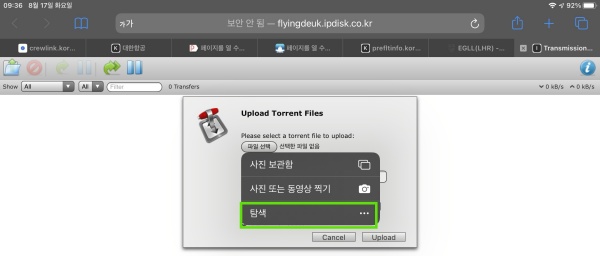
파일 선택을 눌러 탐색 선택
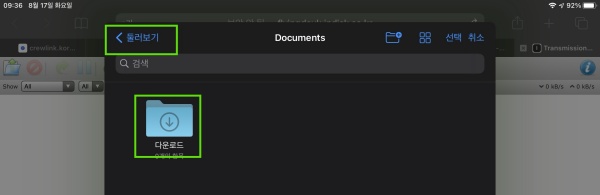
미리 다운받아 놓은 곳을 파일에서 찾아서 선택
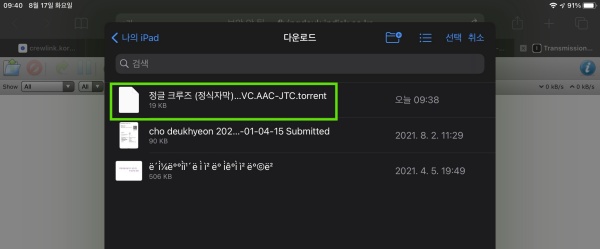
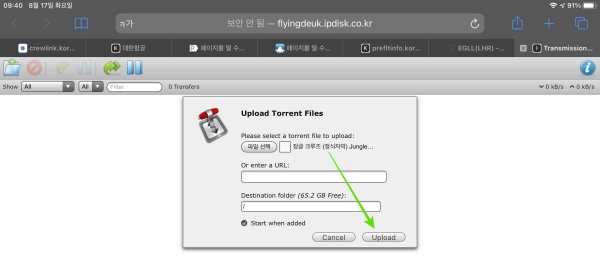
Upload누르면 내 라즈베리파이로 전송된다.
이제 즐기면 된다….
PostScript
호텔방에서는 FIRE TV의 KODI EXODUS를 이용하면 최신 영화보는 데 크게 문제가 없다. 간혹 EXODUS에 없는 영화나 예전 영화들은 위의 방법으로 내 서버에 다운받고 FTP를 이용해서 보기도 한다.
원리나 작동 방법을 이해하면 그 활용도는 무궁무진하다.
재방송을 보고 싶을 때 놓친 예능이 있을때도 파일을 내려받는 것이 지겨운 광고를 보는 시간보다 덜 걸리는 듯하다.
라즈베리파이를 구매하고 나서는 IPTIME은 더이상 쓰지않는다… Wifi에 집중해라. 서버는 다른 것을 쓸 테니…
umask에 대한 궁금증… 빨리 찾아보고 포스팅해야겠다…
호기심은 나를 성장하게 한다….